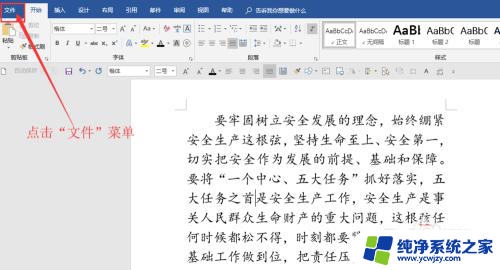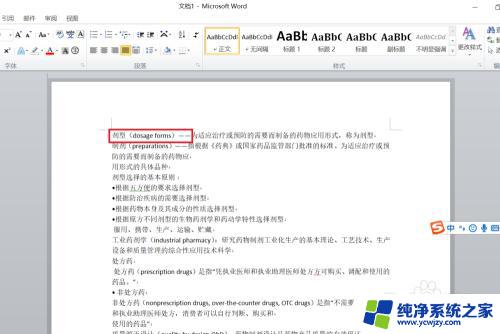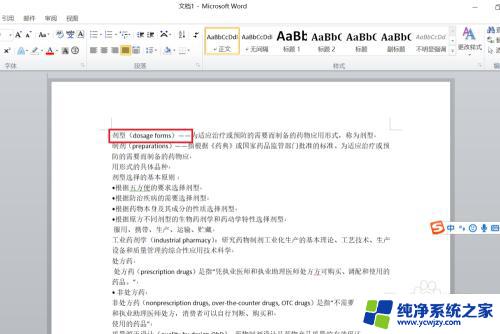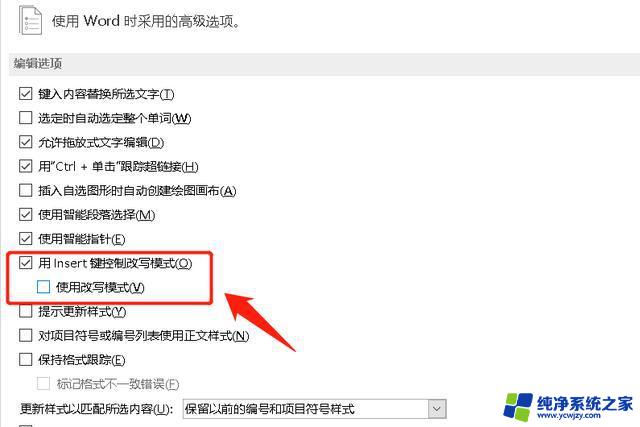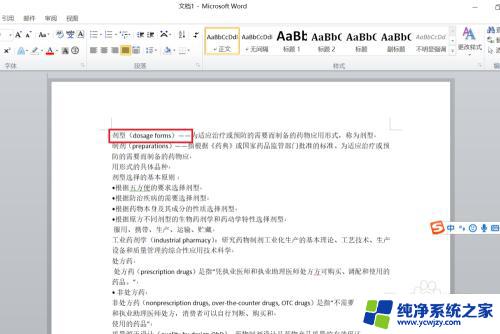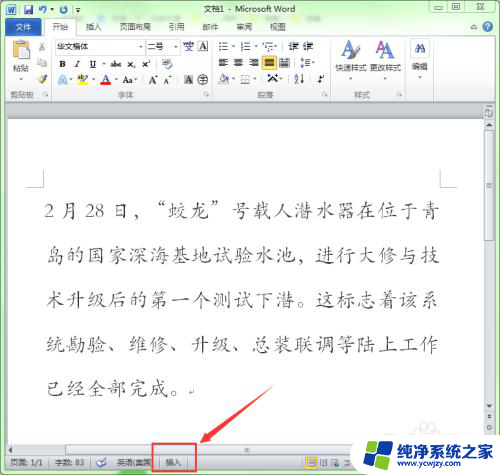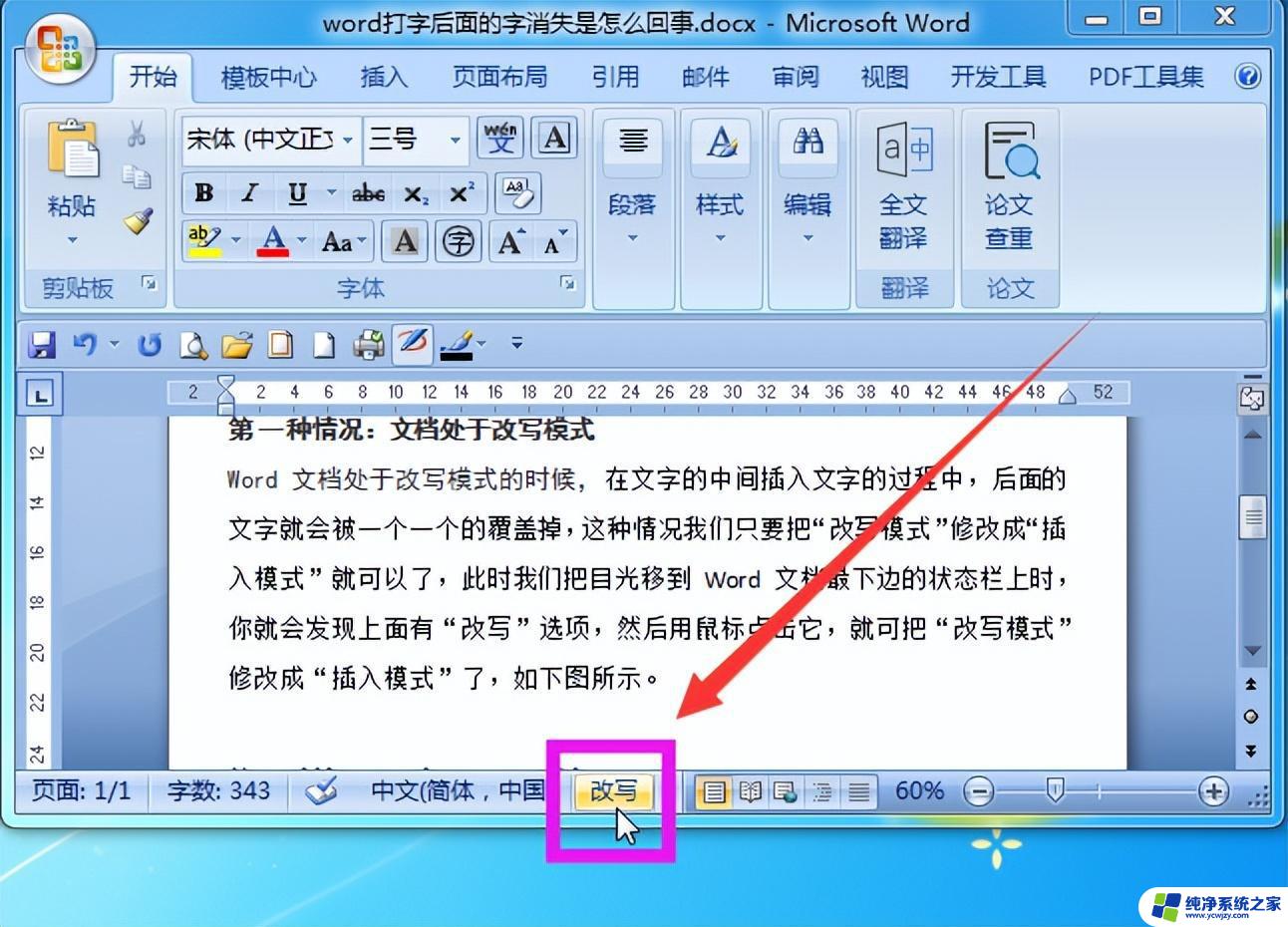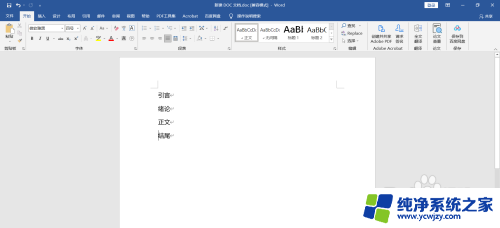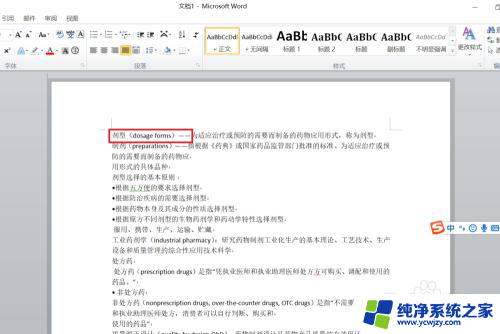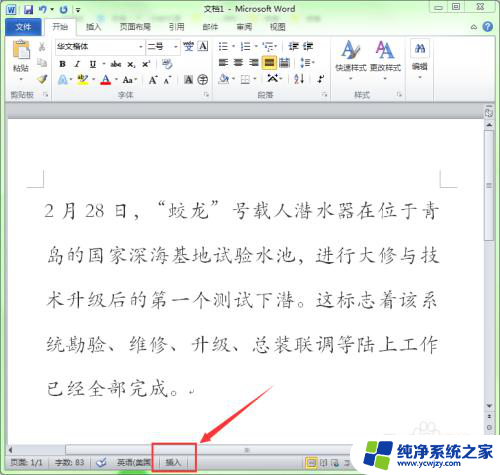word修改后面的字没了 插入文字后面的字消失怎么办
word修改后面的字没了,当我们在编辑文字或者图片时,有时候会出现一些不知道原因的错误,例如修改某个字后却发现它后面的字全部消失了,或者在插入文字后却发现后面原本存在的字消失不见了,这些问题的出现让我们感到非常困惑和无助,因为我们不知道该如何去解决它们。在面对这些问题时,我们应该先冷静下来,不要慌张一步一步地排查问题所在。有时候这些问题可能仅仅是因为操作不当或者软件本身的一些小问题导致的,我们可以尝试重新安装软件或者更换其他编辑方式来解决问题。但是如果问题依然存在,我们也可以尝试咨询专业人士或者通过互联网搜索相关解决方法来解决问题,相信最终我们一定能够找到解决问题的方法。
方法如下:
1.打开需要插入或修改文字的Word文档,点击“文件”菜单。在扩展栏中往下找到“选项”。如图所示:
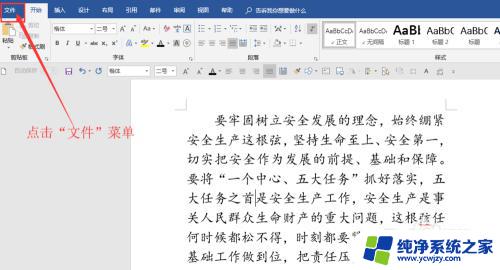
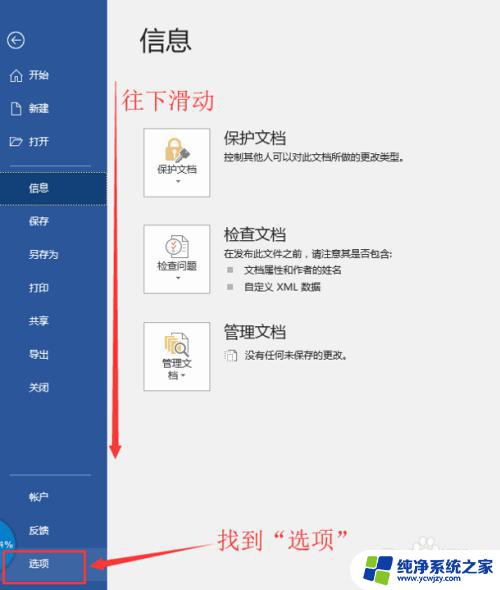
2.点击“选项”,并在弹出的对话框中选择“高级”。然后在“编辑选项”中找到“使用改写模式”。如图所示:
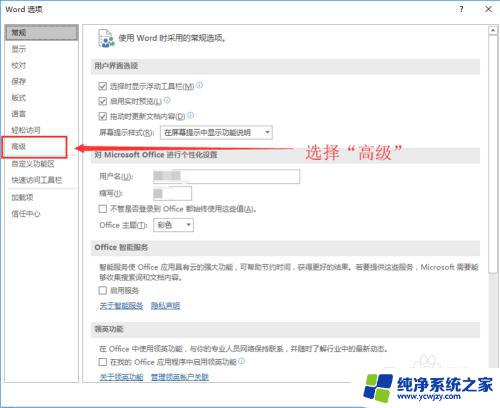
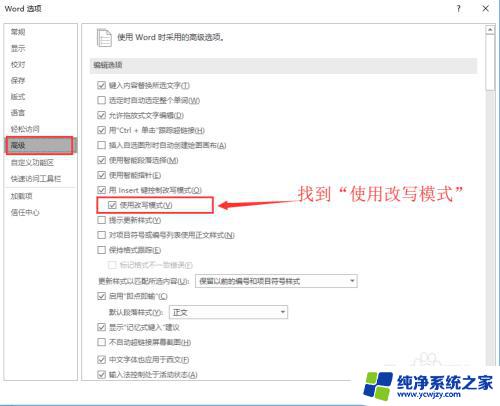
3.将“使用改写模式”前面小方框内的小对勾去掉,最后点击“确认”按钮。这样再来插入或修改Word中文字时后面的字就不会消失啦。如图所示:
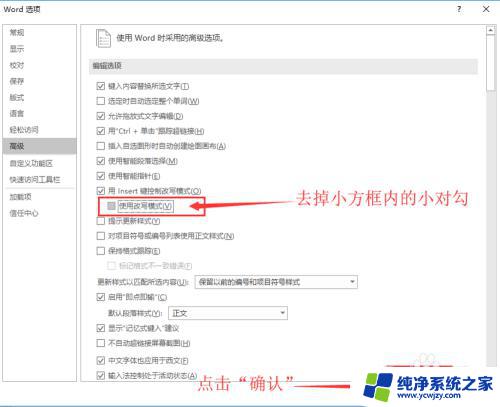
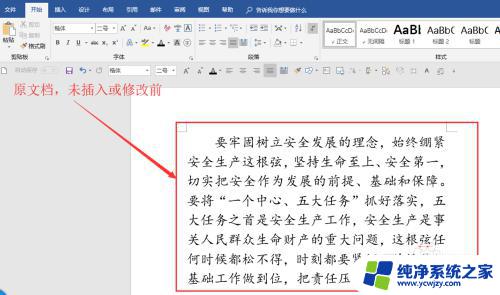
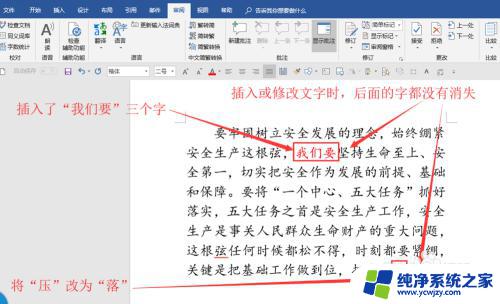
以上就是word修改后字消失的全部内容,如果您还有疑问,请参考以上步骤进行操作,希望这些信息对您有所帮助。